
Promjena u pejzažni način obično znači prilagođavanje umjetničkog djela.
Zasluga slike: Slika ljubaznošću Adobea.
Promjena Photoshop dokumenta iz portretnog u pejzažni način samo je pitanje njegovog rotiranja ili promjene njegovih dimenzija, što je jednostavno. Preuređivanje umjetničkog djela u dokumentu je mjesto gdje proces može postati teži. Postoje dva načina za promjenu dokumenta iz portretnog u pejzažni način u Photoshopu CC 2014. Rotiranje slike za 90 stupnjeva sve okreće na svoju stranu, pa ćete možda morati rotirati slojeve ili kopirati i zalijepiti grafiku na nove položaje. Promjena dimenzija platna je druga opcija, koja ne rotira umjetničko djelo unutar platna.
Rotiranje slike
Korak 1
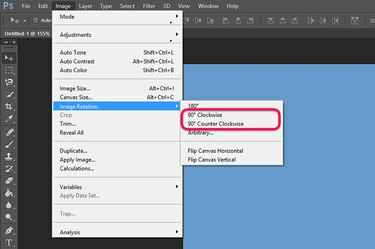
Okrenite sliku za 90 stupnjeva.
Zasluga slike: Slika ljubaznošću Adobea.
Otvorite bilo koji Photoshop dokument koji je u portretnom načinu. Ako imate ravnu sliku bez više slojeva, pritisnite "Ctrl-A" za odabir svih, zatim "Ctrl-C" za kopiranje dokumenta u međuspremnik. Odaberite "Okretanje slike" s izbornika Datoteka i odaberite rotaciju za 90 stupnjeva, u smjeru kazaljke na satu ili suprotno od kazaljke na satu, da biste zarotirali sliku u pejzažni način.
Video dana
Korak 2

Kopirajte, zalijepite i rotirajte umjetnine po potrebi.
Zasluga slike: Slika ljubaznošću Adobea.
Pritisnite "Ctrl-V" ako ste kopirali sliku da je zalijepite u novi sloj. Ako je potrebno, možete promijeniti veličinu elemenata na sloju odabirom "Transform" iz izbornika Uredi i odabirom "Scale". Kliknite na "Alat Laso" ili "Magnetic Lasso Tool" iz Toolboxa i odaberite bilo koji tekst ili umjetničko djelo u dokumentu koje je potrebno zarotirati natrag na izvornik orijentacija. Izbrišite izvorne elemente iz pozadinskog sloja i izravnajte sliku.
Korak 3

Rotirajte slojeve prema potrebi iz izbornika Uredi.
Zasluga slike: Slika ljubaznošću Adobea.
Zarotirajte dokument s više slojeva odabirom "Okretanje slike" s izbornika Datoteka. Odaberite svaki sloj koji treba zarotirati natrag u izvornu orijentaciju na ploči slojeva. Odaberite "Transform" iz izbornika Edit, a zatim odaberite opciju "Rotate 90 Degrees" koja je u suprotnom smjeru od načina na koji ste rotirali samu sliku. Povucite svaki sloj prema potrebi pomoću "Alata za premještanje" i promijenite mu veličinu odabirom "Scale" ispod opcije Transform u izborniku Uredi.
Promijenite veličinu platna
Korak 1

Kliknite opciju "Veličina platna" ispod izbornika Slika.
Zasluga slike: Slika ljubaznošću Adobea.
Odaberite "Canvas Size" iz izbornika Photoshop Image. Iznad vaše slike otvara se prozor Veličina platna.
Korak 2

Obrnite visinu i širinu dokumenta.
Zasluga slike: Slika ljubaznošću Adobea.
Kliknite tekstualno polje "Širina" u prozoru Veličina platna. U ovo polje upišite trenutnu visinu slike. Upišite trenutnu širinu u tekstualno polje "Visina". Prema zadanim postavkama, promjena veličine platna sidri nove dimenzije u središte slike. Ako vaš važan sadržaj nije u sredini, promijenite sidro. Na primjer, ako se vaše umjetničko djelo nalazi blizu dna platna, usidrite novo platno na dno.
Korak 3

Ispunite prazne margine s lijeve i desne strane.
Zasluga slike: Slika ljubaznošću Adobea.
Po potrebi prilagodite dokument tako da promijenite veličinu njegovog umjetničkog djela ili pomičete objekte kako bi odgovarao novom usmjerenju. Da biste ispunili sve prazne margine kada imate jednobojnu pozadinu, upotrijebite "Alat za kapaljku" iz okvira s alatima kako biste uskladili boju pozadine, a zatim upotrijebite "Alat za četkicu" za slikanje preko margina.
Ispis u pejzažnom načinu
Korak 1

Kliknite opciju "Ispis" ispod izbornika Datoteka.
Zasluga slike: Slika ljubaznošću Adobea.
Pokrenite Photoshop Print Settings odabirom "Ispis" na izborniku File. Alternativno, pritisnite "Ctrl-P".
Korak 2

Kliknite gumb "Pejzaž".
Zasluga slike: Slika ljubaznošću Adobea.
Kliknite gumb "Pejzaž" u prozoru Photoshop Print Settings. Odaberite željeni pisač s izbornika Printer i odredite koliko kopija želite ispisati.
Korak 3
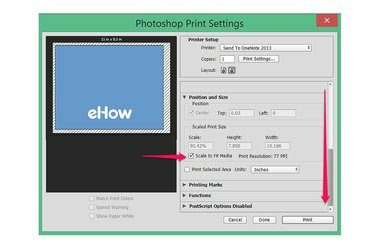
Kliknite opciju "Scale to Fit Media".
Zasluga slike: Slika ljubaznošću Adobea.
Pomaknite se prema dolje do odjeljka Položaj i veličina u izborniku. Kliknite potvrdni okvir "Scale to Fit Media". Time se automatski prilagođava veličina dokumenta kako bi odgovarala vašoj veličini papira.




